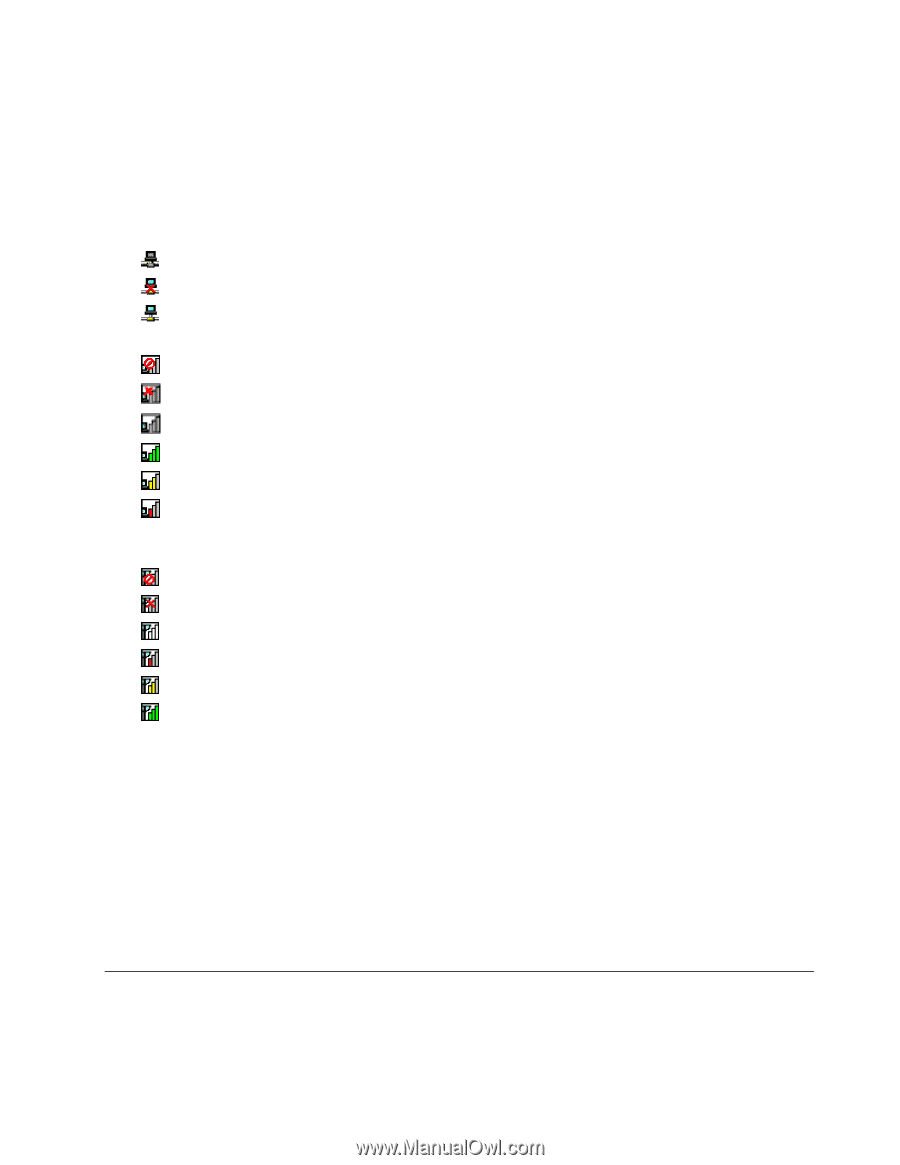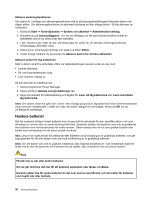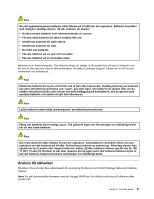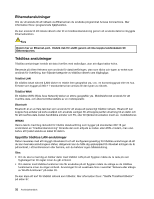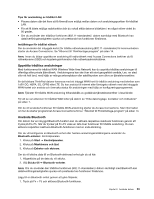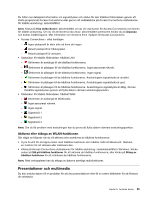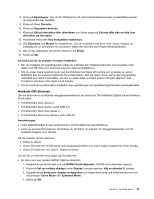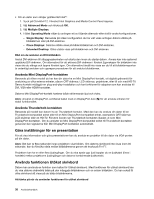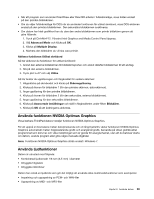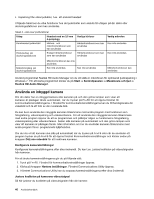Lenovo ThinkPad T430s (Swedish) User Guide - Page 51
Presentationer och multimedia, Aktivera eller stänga av WLAN-funktionen
 |
View all Lenovo ThinkPad T430s manuals
Add to My Manuals
Save this manual to your list of manuals |
Page 51 highlights
Du hittar mer detaljerad information om signalstyrkan och status för den trådlösa förbindelsen genom att starta programmet Access Connections eller genom att dubbelklicka på Access Connections-statusikonen för trådlös anslutning i aktivitetsfältet. Anm: Klicka på Visa dolda ikoner i aktivitetsfältet om du vill visa ikonen för Access Connections och ikonen för trådlös anslutning. Om du vill att ikonerna ska visas i aktivitetsfältet permanent klickar du på Anpassa och ändrar inställningarna. Mer information om ikonerna finns i hjälpen till Access Connections. • Access Connections - olika ikonlägen - Ingen platsprofil är aktiv eller så finns det ingen. - Aktuell platsprofil är frånkopplad. - Aktuell platsprofil är ansluten. • Statusikon för trådlös förbindelse: trådlöst LAN - Strömmen är avstängd till de trådlösa funktionerna. - Strömmen är påslagen till de trådlösa funktionerna. Inget associerat nätverk. - Strömmen är påslagen till de trådlösa funktionerna. Ingen signal. - Strömmen är påslagen till de trådlösa funktionerna. Anslutningens signalstyrka är utmärkt. - Strömmen är påslagen till de trådlösa funktionerna. Anslutningens signalstyrka är god. - Strömmen är påslagen till de trådlösa funktionerna. Anslutningens signalstyrka är dålig. Du kan förbättra signalstyrkan genom att flytta datorn närmare anslutningspunkten. • Statusikon för trådlös förbindelse: trådlöst WAN - Strömmen är avstängd till WAN-radio. - Inget associerat nätverk. - Ingen signal. - Signalnivå 1 - Signalnivå 2 - Signalnivå 3 Anm: Om du får problem med anslutningen kan du prova att flytta datorn närmare anslutningspunkten. Aktivera eller stänga av WLAN-funktionen Gör något av följande när du vill aktivera eller avaktivera de trådlösa funktionerna: • Tryck Fn+F5 för att öppna listan med trådlösa funktioner som trådlös LAN och Bluetooth. Markera en funktion för att aktivera eller inaktivera den. • Klicka på Access Connections-statusikonen för trådlös anslutning i meddelandefältet i Windows. Klicka sedan på Slå på trådlösa funktioner för att aktivera de trådlösa funktionerna, eller klicka på Stäng av trådlösa funktioner för att inaktivera de trådlösa funktionerna. Anm: Med omkopplaren kan du stänga av datorns samtliga radiofunktioner. Presentationer och multimedia Du kan ansluta datorn till en projektor för att visa presentationer eller till en extern bildskärm för att förstora din arbetsyta. Kapitel 2. Använda datorn 35